Win10电脑怎样录屏?Win10电脑录屏图文详细教程
软件是一系列按照特定顺序组织的计算机数据和指令的集合。一般来讲软件被划分为编程语言、系统软件、应用软件和介于这两者之间的中间件。硬件是“计算机硬件”的简称。与“软件”相对,电子计算机系统中所有实体部件和设备的统称。
现在使用win10电脑的人越来越多,关于一些win10电脑的小技巧可能有的人还不知道,比如电脑录屏。电脑录屏也是常使用到的一个功能,比如要录游戏过程,录一些教程等都需要用到电脑录屏。那么Win10电脑怎么录屏?这里就奉上Win10电脑录屏教程。

第一步:需要先下载一个屏幕录像工具,这里推荐一款迅捷屏幕录像工具,好用。浏览器搜索到官网点击下载即可;
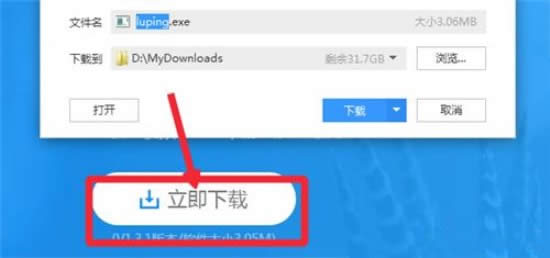
第二步:下载完成后进行安装,点击自定义安装,然后浏览,先设置它的软件安装目录,设置好后点击立即安装即可进行安装。大约数十秒即可安装完成。
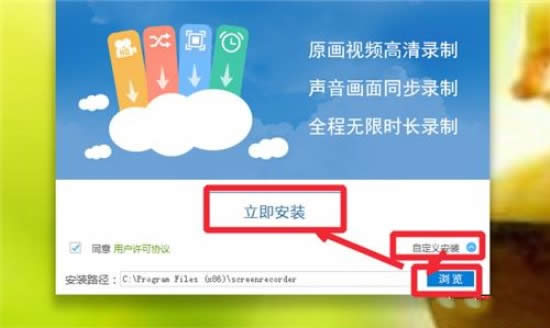
第三步、安装完录屏软件后,打开并设置我们录屏时候的参数,如录制范围、音频、画质、录制格式、录制模式等等都是可以设置。
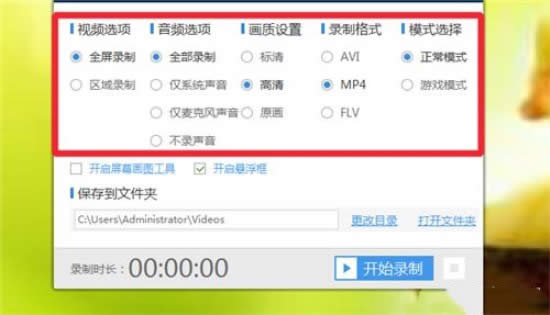
第四步、参数设置好后,可以设置我们录制视频时候的鼠标特效,先将录制鼠标指正这项勾上,然后我们可以对下方的鼠标特效面板进行编辑,这样在录屏时我们设置的鼠标特效就可以展现。
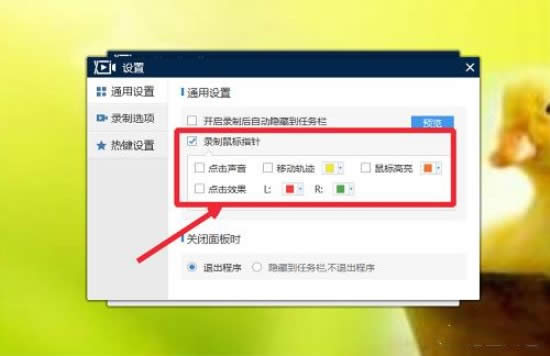
第五步、之后我们设置存放屏幕视频的文件夹目录,点击更换目录即可进行设置。
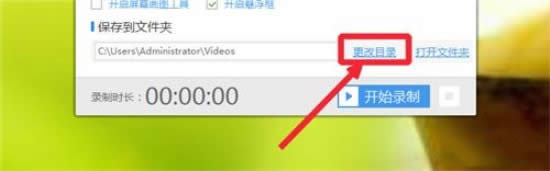
第六步、开始录制视频,点击开始录制即可进行录屏,录屏结束后,点击停止录制按钮即可完成录制。
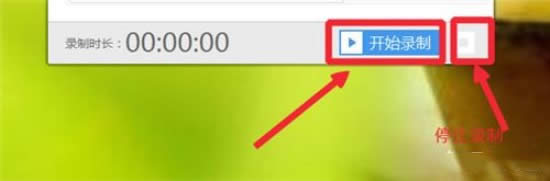
第七步、如果你不习惯于使用鼠标,对于键盘的使用更为熟悉的话,可以试试组合键操控视频的录制,【alt+f1】是开始和暂停录制,【alt+f2】是停止录制。
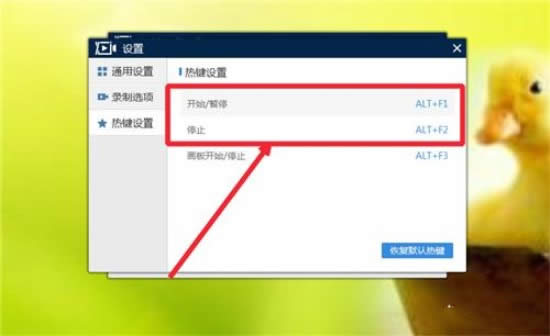
以上就是win10电脑录屏的步骤教程,有需要录屏的小伙伴可以试试。
硬件是实在的,有模有样的。软件是程序性的。是一系列的指令。有了软件,硬件才会实现更丰富的功能。